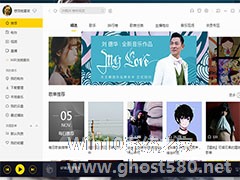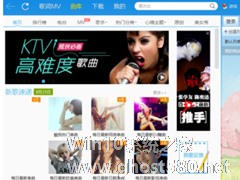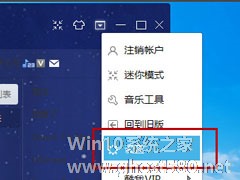-
酷我音乐如何设置定时播放?酷我音乐设置定时播放的方法步骤
- 时间:2024-05-08 08:33:38
大家好,今天Win10系统之家小编给大家分享「酷我音乐如何设置定时播放?酷我音乐设置定时播放的方法步骤」的知识,如果能碰巧解决你现在面临的问题,记得收藏本站或分享给你的好友们哟~,现在开始吧!
酷我音乐如何设置定时播放?当我们在使用酷我音乐想要设置定时播放应该怎么办呢?今天的教程小编给大家带来酷我音乐设置定时播放的具体方法步骤,让我们一起来看看吧。
方法/步骤
1、我们需要先打开酷我音乐2013软件,如下图所示:
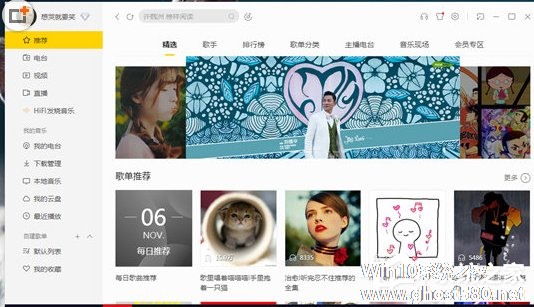
2、然后我们在右上角点击“齿轮”选项,在下面新出现的栏目点击“音乐工具”选项,紧接着点击其中的“定时设置”选项,如下图所示:
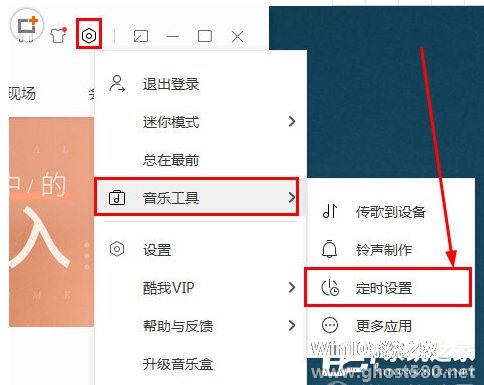
3、接着我们将会进入定时设置的界面,在左边点击“定时播放”栏目,系统默认会选择“不设置定时播放”选项,所以需要手动选择“设置定时播放”选项;接着可以选择特定的开始播放时间,还可以选择自己列表中的“收藏”、“我的喜欢”和“默认列表”中的歌曲;最重要的是选择一首自己喜欢的歌曲音乐,如果还没有收录就赶快去搜索并收藏吧,如下图所示:
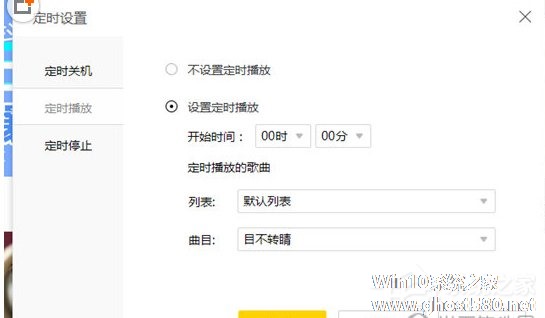
这就是酷我音乐设置定时播放的具体方法步骤啦,是不是很简单呢?还想学习了解更多的软件教程请关注系统之家。
以上就是关于「酷我音乐如何设置定时播放?酷我音乐设置定时播放的方法步骤」的全部内容,本文讲解到这里啦,希望对大家有所帮助。如果你还想了解更多这方面的信息,记得收藏关注本站~
【②本文来*源Win10系统之家,不得自行转载,违者必追究!】
相关文章
-

酷我音乐如何设置定时播放?当我们在使用酷我音乐想要设置定时播放应该怎么办呢?今天的教程小编给大家带来酷我音乐设置定时播放的具体方法步骤,让我们一起来看看吧。
方法/步骤
1、我们需要先打开酷我音乐2013软件,如下图所示:
2、然后我们在右上角点击“齿轮”选项,在下面新出现的栏目点击“音乐工具”选项,紧接着点击其中的“定时设置”选项,如下图所示:<... -
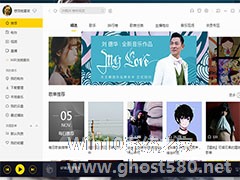
酷我音乐该怎样设置播放顺序?很多小伙伴在使用使用酷我音乐的时候,不知道怎么设置播放顺序,其实设置播放顺序是非常简单的,因为设置播放顺序的调整图标稍微有点小,导致很多小伙伴们不知道具体的位置和方法。下面,小编就为大家介绍下酷我音乐设置播放顺序方法。
1、首先需要在电脑上先打开酷我音乐,进入到主界面,可以看到小编还没有播放音乐,如下图所示:
2、随意搜索一首想要收... -
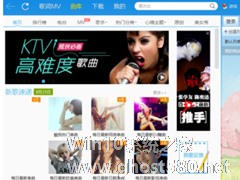
酷我音乐2013如何添加本地音乐?酷我音乐2013添加本地音乐的方法步骤
酷我音乐2013如何添加本地音乐?当我们用酷我音乐想要添加本地歌曲时应该怎么办呢?今天的教程小编给大家带来的是酷我音乐添加本地音乐的方法步骤,让我们一起来看看吧。
方法/步骤
1、我们需要先打开酷我音乐2013软件
2、然后我们来到主页面
3、这时候我们在上边找到我的
4、接着我们在这里创建一个列表<imgsrc="h... -
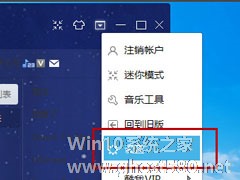
相信有很多使用酷我音乐的人都会发现,每次一打开酷我音乐,紧跟着就弹出今日看点窗口了,这着实让人心生厌烦。那么,酷我音乐如何关闭今日看点窗口呢?下面,我们就一起往下看看酷我音乐关闭今日看点的方法。
方法步骤
1、打开酷我音乐,点击右上角的倒三角按钮;
2、选择“设置”;<imgsrc="http:/